어떻게 사용 SUMPRODUCT에 엑셀 2010의 여러 기준을
Excel의 합계 곱은 함수의 인수를 입력하는 방식에 따라 다른 결과를 제공하는 다목적 함수입니다. “Sum product”의 목적은 둘 이상의 범위를 곱한 다음 Microsoft Excel 2010에서 합계하는 것입니다.
“SUMPRODUCT”함수 구문 :
= 합계 곱 (배열 1, 배열 2, 배열 3 ……….).
간단한 연습을 통해 여러 기준으로 Sumproduct 함수를 사용하는 방법을 이해해 봅시다.
에이전트 점수 데이터가 포함 된 “A2 ~ C16″범위의 테이블이 있습니다.
A 열에는 날짜, B 열 상담원 이름, C 열에는 점수가 포함됩니다. 이제 C18 셀에서 에이전트 4의 총 점수를 계산해야합니다.
sumproduct 함수를 사용하여이 값을 반환하는 방법을 살펴 보겠습니다 ..
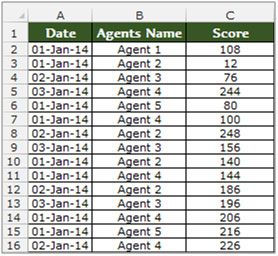
-
C18 셀을 선택하고 셀에 수식을 씁니다.
SUMPRODUCT B2 : B16 = B18) (C2 : C16
-
키보드에서 Enter를 누르십시오.
-
이 함수는 에이전트 4의 점수 값을 반환합니다.
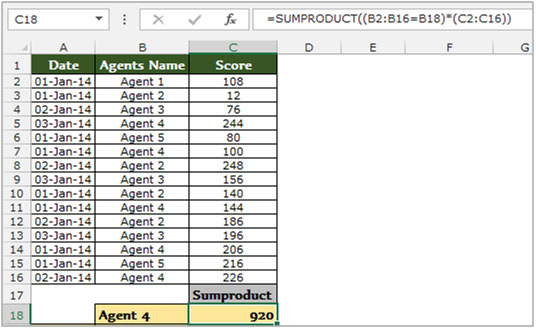
여러 기준에 대해 SUMPRODUCT 함수를 사용할 수도 있습니다.
이제 2014 년 1 월 1 일에만 에이전트 4의 총 점수가 필요합니다.
-
C19 셀을 선택하고 셀에 수식을 씁니다.
SUMPRODUCT B2 : B16 = B19) (A2 : A16 = A19) * (C2 : C16
-
키보드에서 Enter를 누르십시오.
-
이 함수는 2014 년 1 월 1 일에 에이전트 4의 점수 값을 반환합니다.
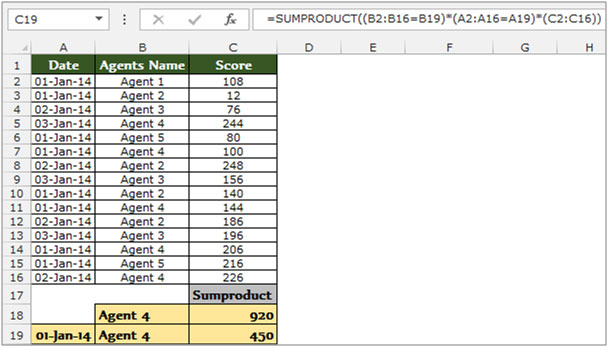
참고 :-더 나은 결과를 위해 SUMPRODUCT 함수 대신 SUMIFs 함수를 사용할 수 있습니다.
-
C20 셀을 선택하고 셀에 수식을 씁니다.
-
= SUMIFS (C2 : C16, A2 : A16, A19, B2 : B16, B19)
-
키보드에서 Enter를 누르십시오.
-
이 함수는 2014 년 1 월 1 일에 에이전트 4의 점수 값을 반환합니다.
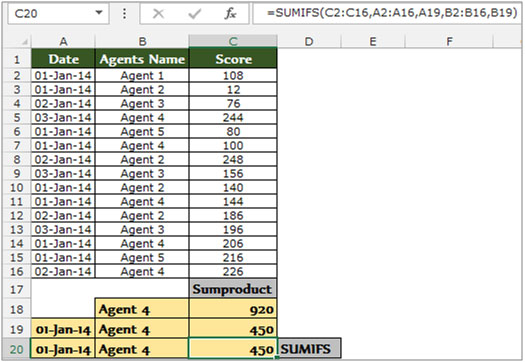
이것이 우리가 SUMIFS와 SUMPRODUCT 함수를 사용하여 동일한 답에 도달하는 방법입니다.
.